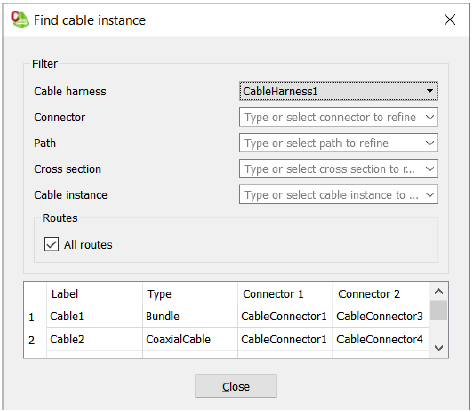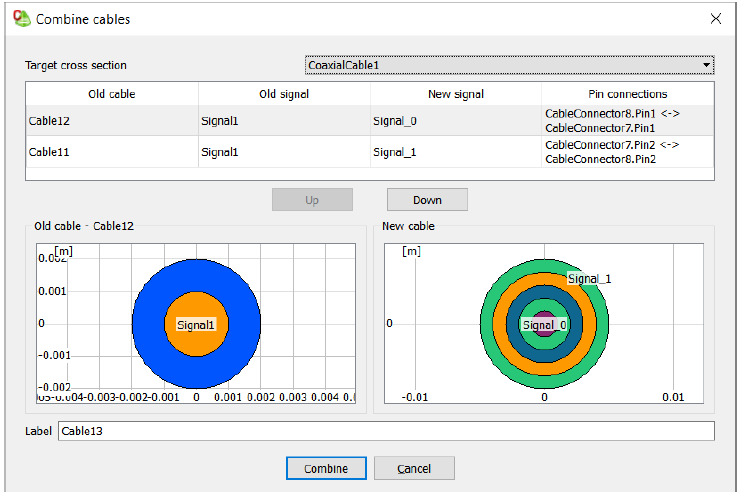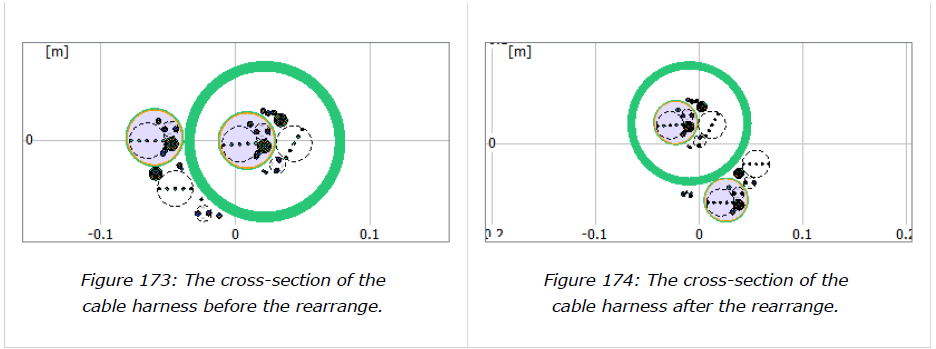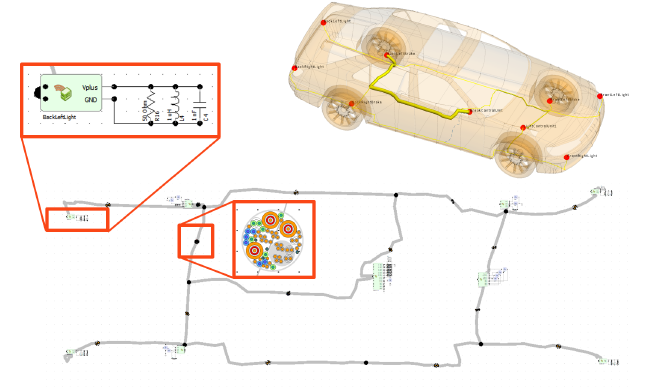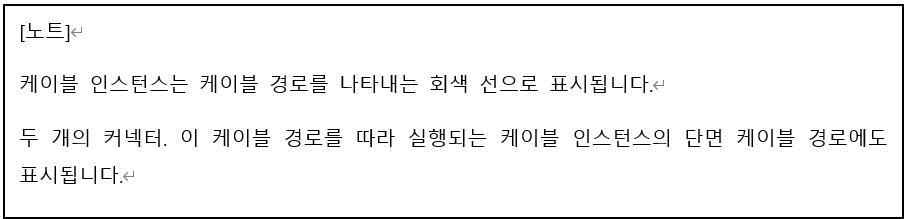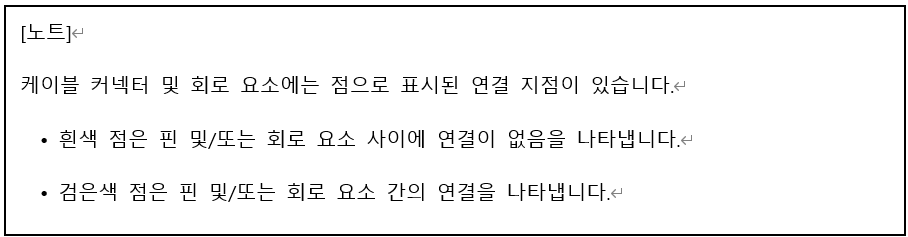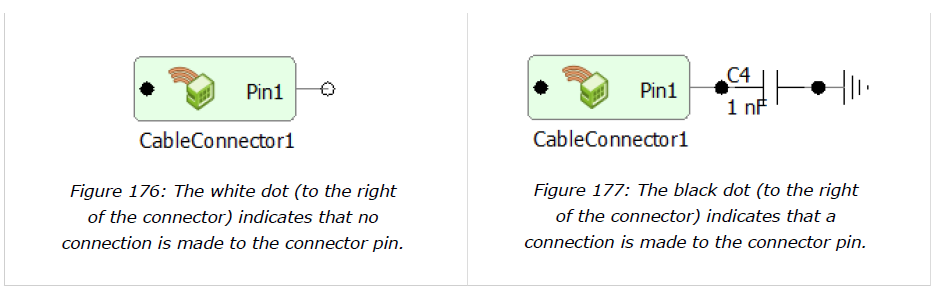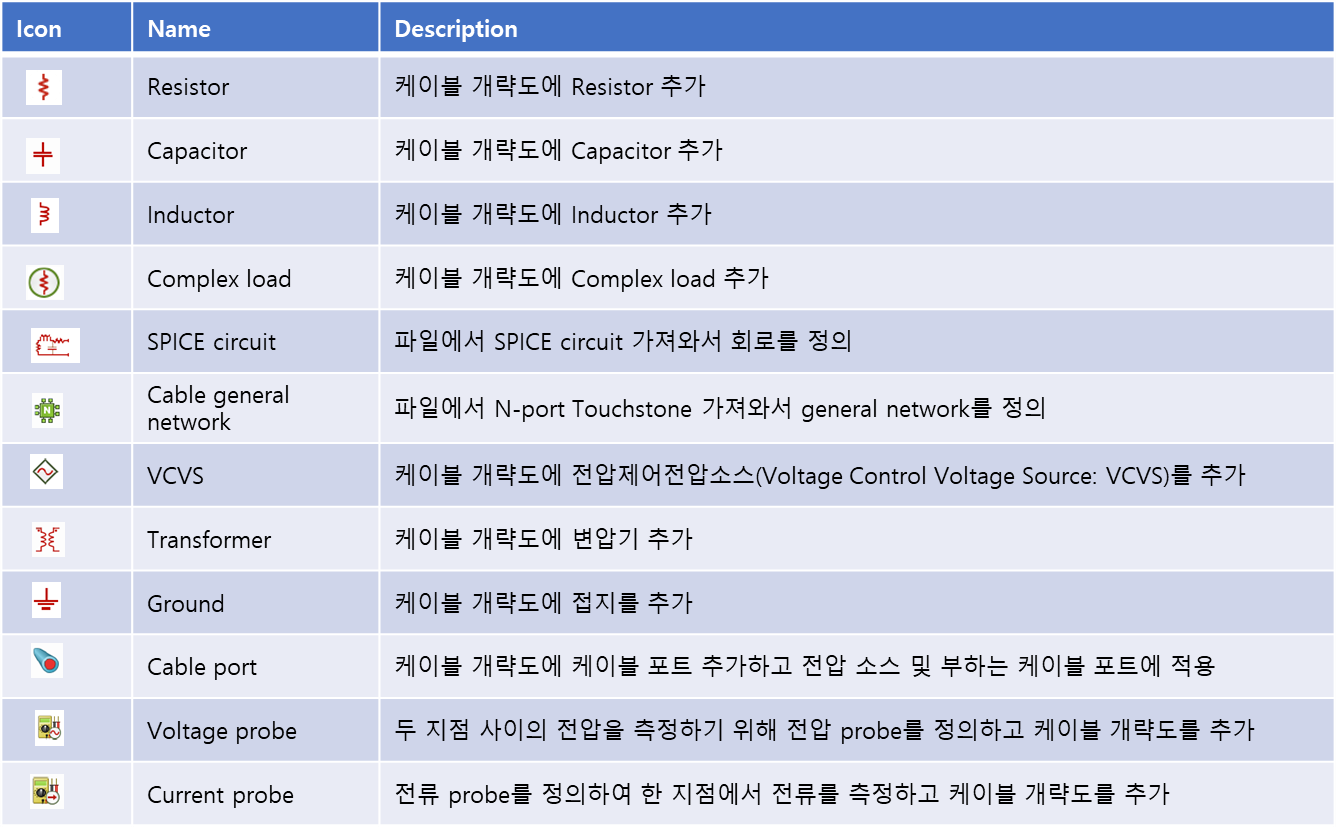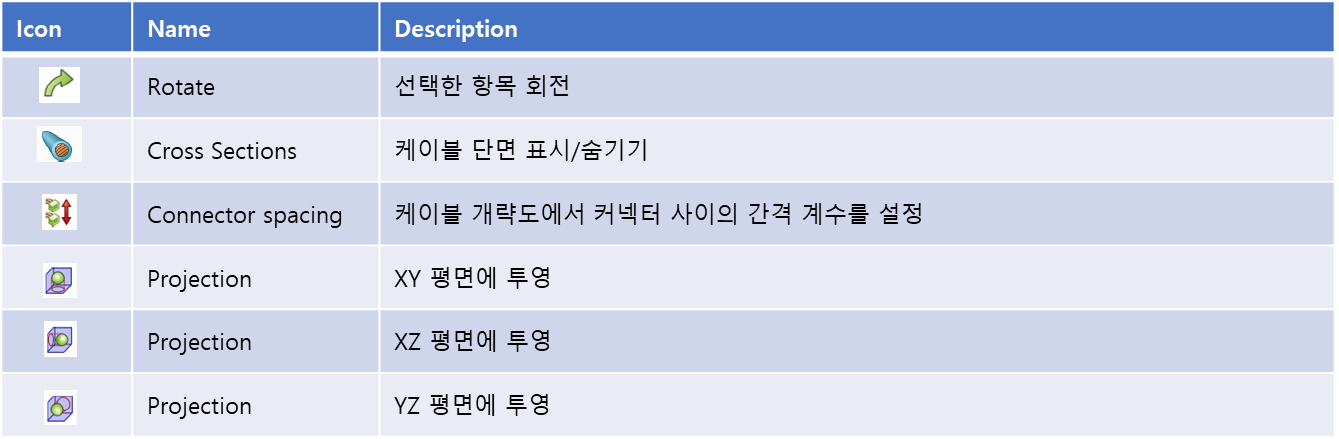제 24편 – Cable(4): 케이블 인스턴스 도식화 및 정의하는 방법
목적
많은 전자기 호환성 및 간섭 문제는 방출되는 케이블과 관련이 있습니다. 방사선을 조사하거나 다른 케이블 장치 또는 안테나에 결합니다. 케이블 모델링 도구와 커플링과 방사를 분석하기
- 모델에서 케이블 인스턴스 검색
복잡한 케이블 하네스의 경우 3D 보기에서 특정 케이블 인스턴스를 찾는 것은 간단한 작업이 아닙니다. “케이블 찾기” 도구를 사용하여 케이블 인스턴스를 찾습니다.
케이블 인스턴스 찾기 대화상자
- 필터 아래의 케이블 하네스 드롭다운 목록에서 찾으려는 케이블 하네스를 선택합니다.
- [선택사항] 필터 아래의 커넥터 드롭다운 목록에서 케이블 하네스에 커넥터 지정함으로써 검색 볌위를 좁힙니다.
- [선택사항] 필터 아래의 경로 드롭다운 목록에서 케이블 하네스의 커넥터를 지정함으로써 검색 범위를 좁힙니다.
- [선택사항] 필터 아래의 횡단면 드롭다운 목록에서 케이블 하네스에 정의된 케이블 단면을 지정함으로써 검색 범위를 좁힙니다.
- [선택사항] 필터 아래의 케이블 인스턴스 드롭다운 목록에서 검색 범위를 좁힙니다.
케이블 하네스에서 케이블 인스턴스 지정 케이블 인스턴스를 검색할 경로를 지정합니다.
- 경로에서 다음 옵션 중 하나를 선택합니다.
- 특정 루트에서 케이블 인스턴스를 지정하려면 모든 루트 확인란의 선택을 취소
- 위의 기준을 만족하는 모든 경로를 보려면 모든 경로 확인란을 선택합니다. 검색 기준을 충족하는 케이블 인스턴스가 표에 나열됩니다.
- 테이블에서 케이블 인스턴스를 클릭하여 3D 보기 및 모델 트리에서 케이블 인스턴스를 강조 표시합니다.
- 케이블 인스턴스 결합
하네스 설명 목록을 가져온 후 여러 단일 컨덕터를 변환해야 할 수 있습니다. 케이블을 새로운 유형의 케이블로 변환합니다.
1) 모델 트리에서 결합할 케이블 인스턴스를 다중 선택합니다.
2) 케이블 탭의 도구 그룹에서 케이블 결합![]() 아이콘을 클릭합니다.
아이콘을 클릭합니다.
결합 케이블 대화상자
대상 횡단면(선택한 케이블 인스턴스를 대체하는 케이블 횡단면)을 지정합니다.
3) 대상 단면적 드롭다운 목록에서 선택한 케이블 유형을 교체할 케이블 단면적을 선택합니다.
예를 들어, 단일 도체(1개의 신호)와 트위스트 페어(2개의 신호)를 결합하여 세 개의 신호가 있는 번들 케이블을 만듭니다.
이전 케이블 열에는 결합할 선택한 케이블 인스턴스가 표시됩니다.
이전 신호 열에는 선택한 케이블 인스턴스의 신호가 표시됩니다.
4) 결합을 클릭하여 선택한 케이블 인스턴스를 결합하고 대화 상자를 닫습니다.
모델 트리에서 선택한 케이블 인스턴스가 새 대상 케이블 인스턴스로 대체됩니다.
- 케이블 하네스에서 케이블 재배열
하네스의 모든 튜브는 “단면 재정렬” 도구를 사용하여 무작위로 위치를 지정하고 포장할 수 있습니다.
1) 모델 트리에서 케이블 인스턴스를 재배열할 케이블 하네스를 선택합니다.
2) 케이블 탭의 도구 그룹에서 횡단면 재정렬![]() 아이콘을 클릭합니다. 모델 트리에서 케이블 하네스를 두 번 클릭하여 재정렬된 단면을 봅니다.
아이콘을 클릭합니다. 모델 트리에서 케이블 하네스를 두 번 클릭하여 재정렬된 단면을 봅니다.
- 케이블 개략도
케이블 개략도를 사용하면 케이블 포트, 복합 부하, 저항기, 커패시터, 인덕터, 외부 SPICE 회로, 일반 네트워크(N-포트 Touchstone 파일을 사용하여 정의됨) 및 프로브 특정 케이블 하네스 뿐만 아니라 케이블을 서로 연결합니다.
케이블 도식적 보기에서 케이블 하네스 보기
특정 케이블 하네스에 대한 케이블 개략도를 열어 회로 요소, 프로브 또는 일반 추가, 네트워크를 커넥터 핀에 연결하거나 케이블을 서로 연결합니다.
- 케이블 탭의 보기 그룹에서 도식
 아이콘을 클릭합니다. 드롭다운 목록에서 관련 케이블 하네스를 선택합니다. 케이블 도식적 상황별 탭이 포함된 도식적 상황별 탭 세트는 다음 리본에 표시됩니다.
아이콘을 클릭합니다. 드롭다운 목록에서 관련 케이블 하네스를 선택합니다. 케이블 도식적 상황별 탭이 포함된 도식적 상황별 탭 세트는 다음 리본에 표시됩니다.
3D 뷰에서 새 탭이 열립니다. 여기에는 3차원 케이블 하네스가 2차원 평면. 탭 레이블은 표시되는 특정 케이블 하네스를 나타냅니다.
- 탭을 클릭하여 케이블 도식 보기에서 케이블 하네스를 봅니다.
3D 케이블 하네스가 2D 평면에 투영되는 케이블 도식
도식적 보기에서 회로 요소 및 핀 연결
케이블 개략도에서 회로 요소를 케이블 커넥터 핀에 연결합니다.
1) 도식 상황별 탭 세트의 케이블 도식 탭에 있는 모드 그룹에서 와이어 모드![]() 아이콘입니다. 커서 위치의 ” + “는 와이어 모드가 활성화되었음을 나타냅니다.
아이콘입니다. 커서 위치의 ” + “는 와이어 모드가 활성화되었음을 나타냅니다.
2) 클릭하고 끌어 와이어 연결을 생성합니다.
3) 와이어 연결의 끝이 필요한 위치에서 마우스 버튼을 놓습니다.
케이블 도식 요소
케이블 개략도에 추가할 수 있는 회로 요소를 봅니다.
케이블 구조도 표시 옵션
케이블 도식 보기에 대한 표시 옵션을 봅니다.